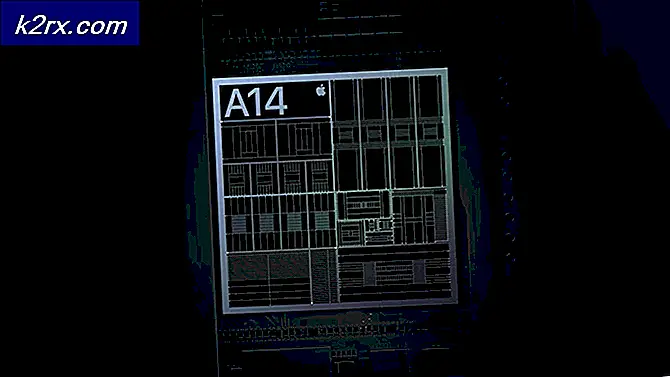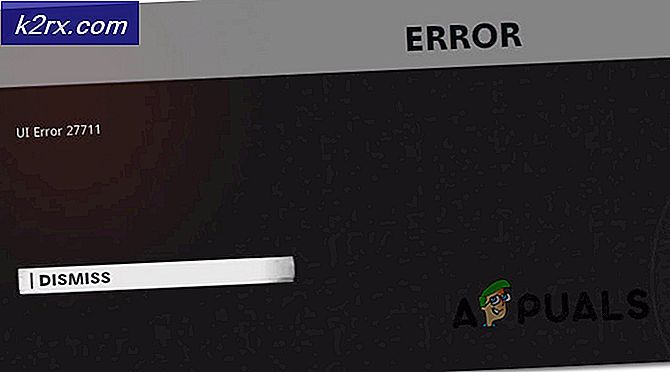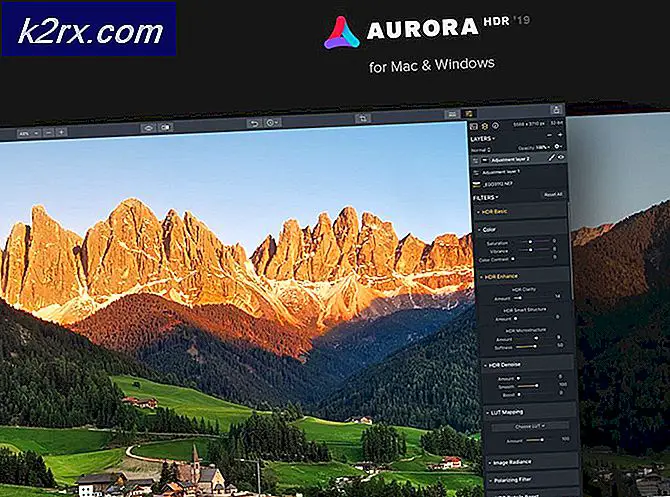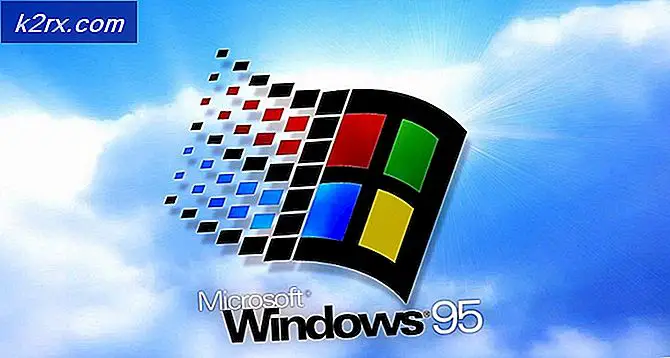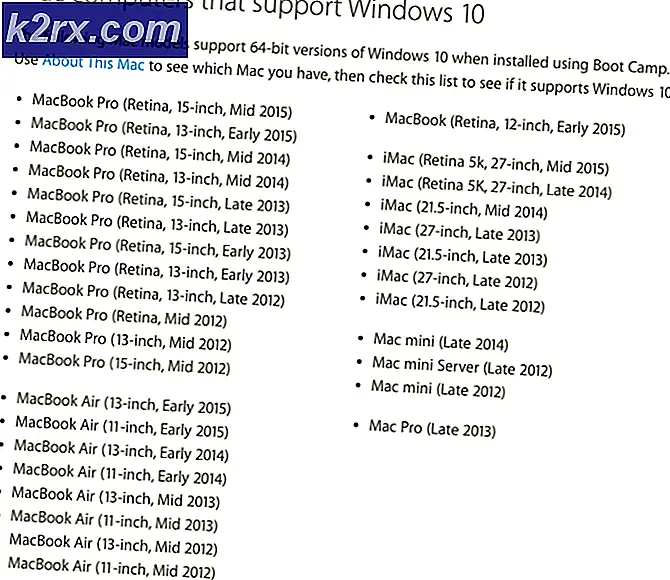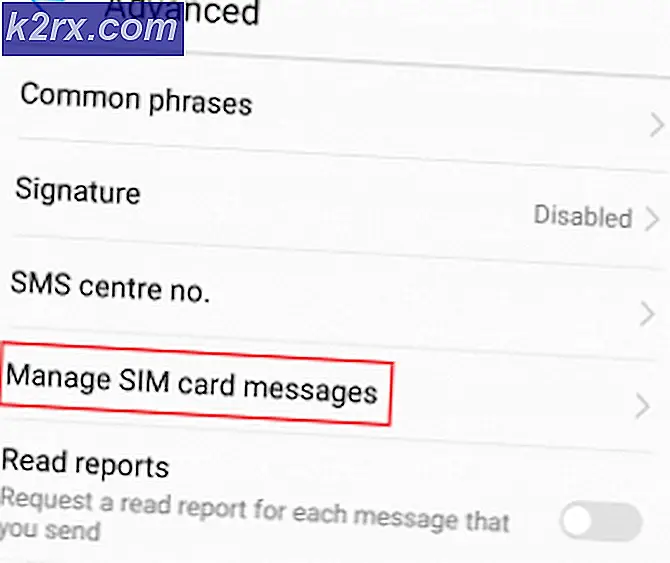Email Terjebak di Folder Kotak Keluar Gmail
Gmail adalah salah satu layanan email paling populer di dunia saat ini. Email telah menjadi bagian sehari-hari dari kehidupan kita dan digunakan di mana-mana, baik itu pendidikan, bisnis, atau lainnya. Ketika Anda tidak dapat mengirim email Anda ke penerima, itu bisa sangat membosankan dan mengganggu. Satu masalah yang dihadapi pengguna saat menggunakan aplikasi Gmail di smartphone Android mereka adalah bahwa email yang mereka buat tidak dikirim tetapi terjebak di folder Kotak keluar. Email antri di folder Kotak Keluar, namun tidak pernah terkirim. Ternyata, dalam beberapa kasus, email bahkan tidak dapat dihapus atau diarsipkan dan oleh karena itu hanya tersangkut di folder Kotak Keluar.
Sekarang, masalah ini telah memengaruhi beberapa pengguna dan itu dapat disebabkan oleh berbagai alasan berbeda. Salah satu alasan yang diketahui untuk masalah tersebut ternyata adalah izin yang tidak memadai dari aplikasi Gmail. Ini terjadi ketika aplikasi diperbarui melalui Play Store dan akibatnya, beberapa izin disetel ulang. Selain itu, masalah juga dapat muncul di folder Kotak keluar tidak disinkronkan dengan benar dengan Gmail dalam hal ini Anda hanya perlu menyegarkan aplikasi. Kami akan membahas penyebabnya secara lebih rinci di bawah, jadi mari kita mulai.
Sekarang kami telah membahas kemungkinan penyebab masalah, mari kita membahas berbagai metode yang dapat Anda gunakan untuk menyingkirkan masalah dan email Anda berhasil dikirim.
Metode 1: Paksa Berhenti Aplikasi
Salah satu cara untuk menyelesaikan masalah ini adalah dengan menghentikan aplikasi secara paksa. Setelah Anda melakukan ini, saat Anda meluncurkan aplikasi lagi, itu akan dipaksa untuk membuat koneksi baru dengan server yang dapat memperbaiki masalah seperti yang terjadi pada beberapa pengguna lain. Ini dapat dilakukan dengan cukup mudah, cukup ikuti petunjuk di bawah ini:
- Pertama-tama, di ponsel cerdas Anda, buka Pengaturan.
- Kemudian, pada layar Pengaturan, buka Aplikasi pilihan. Di beberapa ponsel, Anda harus pergi ke Aplikasi Pengelola kategori.
- Di sana, temukan Gmail aplikasi dan kemudian ketuk di atasnya.
- Terakhir, ketuk Memaksa Berhenti pilihan untuk menghentikan aplikasi secara paksa.
- Setelah itu, buka aplikasi lagi dan coba kirim email. Lihat apakah itu menyelesaikan masalah.
Metode 2: Berikan Izin Penyimpanan
Ternyata, saat Anda mencoba memperbarui aplikasi Gmail di Play Store, terkadang hal itu dapat mengganggu izin aplikasi. Ini menghasilkan izin yang diubah oleh pembaruan di beberapa skenario. Dalam kasus ini, masalah tampaknya disebabkan ketika file Gmail aplikasi tidak memiliki izin Penyimpanan di ponsel Anda. Aplikasi memerlukan izin untuk membaca file Penyimpanan jika Anda mungkin ingin menyematkan beberapa lampiran dengan email. Karena itu, perizinan itu penting. Untuk memberikan izin penyimpanan aplikasi, ikuti petunjuk di bawah ini.
- Pertama-tama, buka file Pengaturan aplikasi di ponsel Anda.
- Lalu, lanjutkan ke Aplikasi atau opsi Manajer Aplikasi.
- Di sana, temukan Gmail aplikasi dan ketuk di atasnya.
- Kemudian, di Aplikasi Info halaman, ketuk Izin opsi untuk mengubah izin untuk Gmail aplikasi.
- Berikan izin penyimpanan dan kemudian buka aplikasi.
- Lihat apakah itu menyelesaikan masalah.
Metode 3: Hapus Cache Aplikasi
Dalam beberapa kasus, masalah juga dapat disebabkan oleh kerusakan di cache aplikasi. Dalam skenario seperti itu, Anda harus menghapus cache aplikasi untuk menghindari masalah. Ini cukup aman karena cache secara otomatis dihasilkan oleh aplikasi lagi. Untuk melakukan ini, ikuti instruksi di bawah ini:
- Pertama-tama, buka file Pengaturan aplikasi di ponsel Anda.
- Kemudian, di Pengaturan layar, buka Aplikasi pilihan.
- Temukan aplikasi Gmail dari daftar dan ketuk di atasnya.
- Pada layar info aplikasi Gmail, ketuk pada Penyimpanan pilihan untuk mengakses informasi penyimpanan aplikasi.
- Di sini, ketuk Bersih Cache dan Bersih Data opsi satu per satu.
- Setelah Anda selesai melakukannya, kembali dan paksa berhenti aplikasi.
- Setelah itu, lanjutkan dan reboot ponsel Anda.
- Terakhir, setelah ponsel Anda boot, buka aplikasi Gmail dan kirim email lagi.
Metode 4: Segarkan Folder Kotak Keluar
Kebetulan dalam beberapa skenario, masalah ini disebabkan karena folder kotak keluar tidak sinkron. Ini tidak terlalu sering terjadi, namun peluangnya masih ada. Dalam skenario seperti itu, yang harus Anda lakukan hanyalah menyegarkan folder di aplikasi Gmail Anda. Ini akan menyinkronkan folder lagi dan email Anda akan mengubah statusnya dari Mengirim ke Mengunggah. Itu seharusnya menyelesaikan masalah. Ikuti instruksi di bawah ini:
- Pertama-tama, buka file Gmail aplikasi.
- Lalu, ketuk Lebih ikon (tiga batang sejajar) di sisi kiri Bilah Pencarian.
- Dari daftar yang ditampilkan, buka Kotak keluar map.
- Di sini, cukup seret jari Anda ke bawah hingga Anda melihat lingkaran dengan panah melingkar.
- Lepaskan jari Anda saat panah berhenti berputar. Ini akan menyegarkan aplikasi dan mudah-mudahan, menyelesaikan masalah Anda.
Metode 5: Matikan Mode Offline
Dalam beberapa kasus, pengguna menghadapi masalah tersebut di versi web Gmail. Ini sangat tidak mungkin tetapi terjadi pada beberapa pengguna. Gmail memiliki mode offline yang memungkinkan Anda membaca, menanggapi, menjelajahi pesan Gmail Anda bahkan ketika Anda tidak terhubung ke internet. Jika Anda menggunakan fitur ini, ini dapat menyebabkan masalah tersebut dalam beberapa kasus. Oleh karena itu, Anda harus mematikannya untuk mengirim email dan kemudian Anda dapat menyalakannya lagi. Untuk melakukan ini, ikuti instruksi berikut.
- Pertama-tama, bukalah Gmail di browser Anda.
- Kemudian, klik Pengaturan ikon di pojok kanan atas halaman.
- Klik pada Lihat semua pengaturan tombol untuk menampilkan lebih banyak opsi.
- Beralih ke Offline tab, lalu pastikan file Aktifkan surat Offline opsi tidak dicentang.
- Simpan perubahan lalu segarkan halaman. Lihat apakah itu menyelesaikan masalah.